Convertește peste 180 de formate media diferite fără pierderi de calitate
We use cookies to improve the services we offer you. By continuing to browse this site, you consent to keep them in accordance with our Privacy Policy.
Cum să extragi audio din video
Utilizați acest extractor audio online!
Extrage audio din video online și gratuit, cu doar câteva clicuri. Dacă fișierul dvs. este prea mare pentru a extrage audio din video cu instrumentul online, încercați programul pentru desktop.
Ați întâlnit vreodată un material audio pe care ați vrut să-l utilizați, dar nu ați putut să-l folosiți pentru că era atașat la un videoclip? Căutați o modalitate convenabilă de a separa materialul audio dorit de materialul video?
Am pus la dispoziție zece opțiuni ușor de utilizat despre cum să extrageți audio din MP4, MKV, WMV, MOV, FLV, AVI și alte formate. Acum puteți extrage cu ușurință orice sunet pe care îl doriți, fără a vă mai chinui să vă ocupați de videoclipul însoțitor.
9 cele mai bune extractoare audio [gratuit & online inclus]
Iată un tabel cu programe software testate care pot fi utilizate pentru a extrage audio. Multe dintre acestea sunt gratuite și ușor disponibile online, așa că alegeți cu înțelepciune.
La Movavi, ne angajăm să vă furnizăm numai informații verificate. Iată ce facem pentru a asigura acest lucru:
Atunci când selectăm produsele pe care să le includem în recenziile noastre, cercetăm atât cererea, cât și popularitatea.
Toate produsele menționate în acest articol au fost testate de echipa de conținut Movavi.
Atunci când testăm, urmărim să evidențiem cele mai bune caracteristici ale unui produs și pentru ce este cel mai potrivit.
Studiem recenziile utilizatorilor de pe platformele populare de recenzii și folosim aceste informații atunci când scriem recenziile noastre despre produse.
Colectăm feedback de la utilizatorii noștri și analizăm opiniile acestora despre software-ul Movavi, precum și despre produsele altor companii.

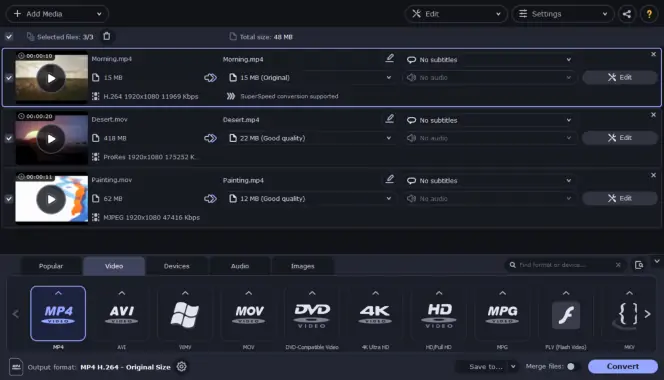
Sistem de operare: disponibil pentru Windows PC și Mac.
Movavi Video Converter este cel mai aclamat extractor audio care suportă diverse formate media, inclusiv AVI, MP4, FLV, MKV, M4V, MOV și multe altele. De asemenea, vă permite să extrageți audio din videoclipuri, filme sau clipuri scurte și să le convertiți în MP3, M4R, FLAC, AAC și alte formate audio.
Susținut de cele mai recente tehnologii Intel, NVIDIA și AMD, acest software oferă viteze mari de conversie, asigurându-se în același timp că calitatea audio nu este afectată în ciuda acestei viteze rapide de conversie. În plus, oferă o interfață ușor de utilizat, funcții puternice și editare ușoară pentru piesele audio extrase. [1]
Cum se utilizează Movavi Video Converter
Descărcați, instalați și lansați Movavi Video Converter.
Faceți clic pe Add Media, selectați Add Video, apoi alegeți fișierele și faceți clic pe Open.
Faceți clic pe fila Audio pentru a selecta formatul de ieșire potrivit.
Selectați folderul dorit în care doriți să salvați fișierul și apoi faceți clic pe Convert.
Odată ce procesul de extragere a audio din video este finalizat, extractorul MP3 deschide automat dosarul.
Avantaje:
Convertește peste 180 de formate media diferite fără pierderi de calitate
Extrage sunetul din fișierele video cu viteze de conversie foarte mari și le salvează ca MPS/WMA care pot fi redate pe o gamă largă de playere MP3
Dezavantaje:
Efecte audio limitate
2. VLC
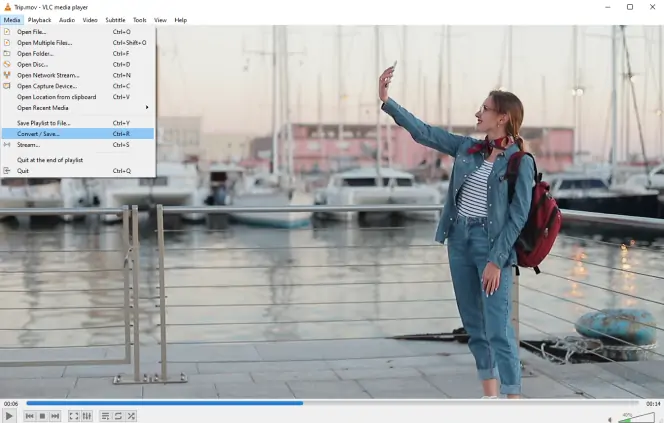
Sistem de operare: Windows, macOS, Linux, Android, iOS
VLC este un player media gratuit și cross-platform, precum și un instrument de streaming media care vă permite să convertiți fișiere media în diferite formate. Îl puteți utiliza pentru a extrage audio din fișierele video și pentru a le reda în diverse formate fără a vă face griji cu privire la spyware sau reclame. [2]
Chiar și în cazul fișierelor care nu se redau atunci când le transferați de pe un PC pe telefonul mobil, VLC transcodează videoclipul în formatul dorit de dvs. Cu o interfață ușor de utilizat, suport pentru streaming, integrări și o bibliotecă masivă de add-on-uri, VLC vă facilitează extragerea și modificarea rapidă a fișierelor audio. Dacă vă întrebați cum să scoateți audio dintr-un videoclip, utilizați VLC pentru a extrage audio din toate formele de fișiere video.
Cum să extrageți audio cu VLC
Deschideți VLC, faceți clic pe Media în dreapta sus a ferestrei și alegeți Convert/Save din meniul derulant.
Când se deschide fereastra Open Media, faceți clic pe Add și răsfoiți prin albumul media pentru a căuta fișierul video.
Faceți clic pe Convert/Save, după care apare butonul Convert.
Selectați formatul audio în care doriți să convertiți fișierul extras din setările de profil.
Faceți clic pe butonul Browse și selectați folderul în care doriți să salvați fișierul audio extras. Introduceți numele fișierului și alegeți formatul audio pe care îl doriți.
Faceți clic pe butonul Start și începeți să convertiți fișierul audio. După ce ați terminat, deschideți fișierul audio extras și bucurați-vă de fișierul audio extras pe VLC.
Avantaje:
Suportă diferite formate de fișiere audio, inclusiv MKV, MP4, AVI, WMV, MPS, MOV și multe altele
Mai multe instrumente remarcabile pentru reglarea redării audio care pot fi redate pe o gamă largă de smartphone-uri, PC-uri și playere MP3
Dezavantaje:
O interfață învechită, care nu este la fel de elegantă ca alte playere media
Nu redă formate DVD protejate
Nu vă permite să utilizați etichete
3. Audacity
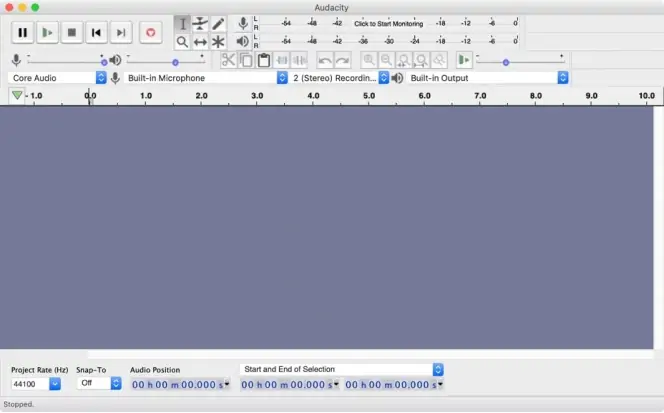
Sistem de operare: Audacity este disponibil pentru Windows, Mac și Linux.
Audacity este un editor open-source. Acesta vă permite să eliminați zgomotul din fișierele audio, să extrageți și să combinați clipuri și să aplicați efecte speciale pentru un sunet de calitate mai profesională.
Folosiți-l pentru a amesteca diferite piste audio pentru a crea muzică, podcasturi sau chiar un audiobook. [3] Cu o interfață simplu de utilizat, puteți accesa cu ușurință toate instrumentele Audacity care includ funcții de reducere a zgomotului sau de înregistrare audio de la un microfon și redare pe calculator. Acest instrument vă permite să importați fișiere de diferite formate și să le editați pentru a vă îmbunătăți calitatea audio.
Cum se utilizează Audacity
Descărcați, instalați și lansați Audacity.
Faceți clic pe File și selectați Open pentru a deschide fișierul video dorit.
Faceți din nou clic pe File și selectați opțiunea Export.
Alegeți dintre Export as MP3 sau WAV format în funcție de ceea ce aveți nevoie.
Faceți clic pe Save.
Avantaje:
Suportă mai multe fișiere audio, inclusiv WAV, MP3, FLAC, AIFF și multe altele
Adăugați efecte sonore, modificați viteza sau tonul sunetului și amestecați sunete
Dezavantaje:
Capacități limitate de amestecare
Nu vă permite să publicați sau să partajați fișierele audio extrase.
Nu oferă efecte de editare în timp real
4. FFmpeg
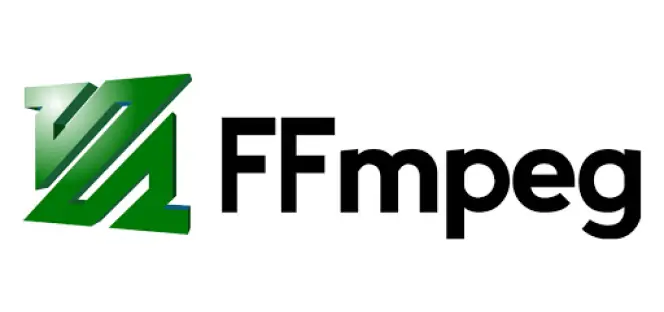
Sistem de operare: funcționează pe Linux, Windows PC și Mac OS.
Este un software open-source de extragere audio din video care vă permite să manipulați și să transmiteți fișiere audio și video. Acest instrument poate reda orice format sau codec, fie că este vechi sau nou, pe lângă faptul că oferă instrumente pentru tăierea, fuzionarea și transmiterea în flux a fișierelor audio. [4]
Vă întrebați cum să extrageți audio din video cu FFmpeg? Veți găsi mai multe implementări ale interfeței grafice pentru utilizator, astfel încât să puteți extrage cu ușurință audio din fișierele video. Acesta servește ca player media, server media de streaming, instrument de analiză a fluxurilor și comenzi de scriere pentru a manipula media.
Cum se utilizează FFmpeg
Descărcați, instalați și lansați FFmpeg.
Utilizați ffprobe pentru a verifica formatul audio original al fișierului.
Înlocuiți myvideo.mp4 în comandă cu numele fișierului video.
După ce obțineți formatul audio original, extrageți sunetul prin recodificarea fișierului video.
Înlocuiți myvideo.mp4 în linia de comandă cu numele fișierului video și audio.ogg cu numele pe care l-ați ales pentru fișierul audio extras.
Veți obține acum un flux audio izolat.
Avantaje:
Suportă o multitudine de formate, printre care MP3, MPEG4, HEVC, AAC, FLAC, VP9 și multe altele
Suportă mai multe protocoale de streaming
Dezavantaje:
Are o curbă de învățare abruptă pentru un începător
Suport limitat pentru mai multe platforme
Documentație oficială incomprehensibilă
5. Windows Movie Maker
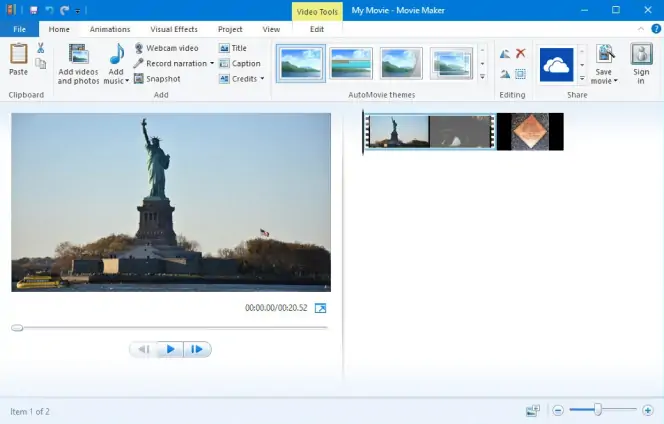
Sistem de operare: rulează pe Windows 7, 8, 8.1 și 10.
Este un software gratuit de editare video care vă permite să creați un film folosind videoclipuri sau imagini. Windows Movie Maker vă permite, de asemenea, să adăugați efecte, muzică sau tranziții și să vă publicați videoclipurile pe diverse platforme. Cu o interfață intuitivă și o navigare ușoară, nu aveți nevoie de cunoștințe speciale sau de expertiză pentru a converti video în sunet prin intermediul acestui instrument. [5]
Cum să extragi sunetul audio din video cu Windows Movie Maker
Porniți Windows Movie Maker pe PC-ul dumneavoastră cu Windows.
Faceți clic pe Add Video and Photos și selectați fișierul video din care doriți să extrageți sunetul.
Când videoclipul se încarcă în Movie Maker, faceți clic pe File, selectați Save Movie și alegeți Audio Only.
Numiți fișierul audio, iar Movie Maker îl va salva automat în format MP4/AAC. De asemenea, îl puteți salva ca fișier WMA.
În funcție de lungimea fișierului audio, veți vedea o fereastră care arată progresul conversiei.
Avantaje:
Postați fișierele audio pe diferite platforme, cum ar fi YouTube, Facebook, Vimeo și multe altele.
Trageți și fixați clipul oriunde doriți pe linia de timp.
Dezavantaje:
Nu este capabil să creeze videoclipuri complexe
Foarte predispus la accidente
Conceput doar pentru editorii video și audio care sunt la început de drum
6. 123Apps
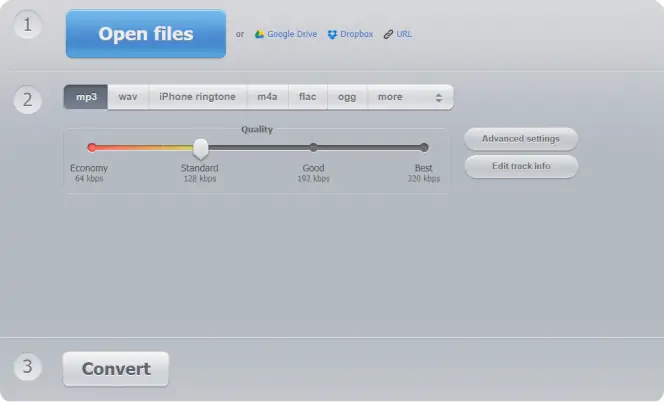
Sistem de operare: online
Acest extractor audio online de la 123Apps este o aplicație gratuită pe care o puteți folosi pentru a converti fișiere audio. Suportă 300 de tipuri de fișiere, inclusiv MP3, WAV, M4A, FLAC, OGG, AMR, MP2 și multe altele. Puteți chiar să ajustați calitatea, frecvența, să aplicați feedback invers sau să eliminați zgomotul din clipul audio cu ajutorul setărilor avansate ale acestui instrument. De asemenea, vă permite să schimbați numele piesei audio sau chiar să o etichetați. Întrebându-vă cum să extrageți audio dintr-un videoclip, 123Apps servește ca un extractor audio online care completează treaba.
Cum să extragi audio din video online
Deschideți convertorul audio online.
Faceți clic pe Open Files.
Selectați fișierul video din care doriți să extrageți audio și începeți procesul de extragere.
Alegeți formatul în care doriți să convertiți sunetul.
Dacă nu există un format anume în care doriți să convertiți, utilizați setările implicite.
Faceți clic pe Convert și așteptați până când se termină.
Apoi faceți clic pe Download, iar fișierul este salvat pe computerul dumneavoastră.
Avantaje:
Oferă conversie audio în 300 de formate
Nu necesită instalare
Dezavantaje:
Viteză de încărcare lentă
Nu vă permite să puneți videoclipuri în coadă pentru conversia mai multor clipuri
7. AVS4YOU
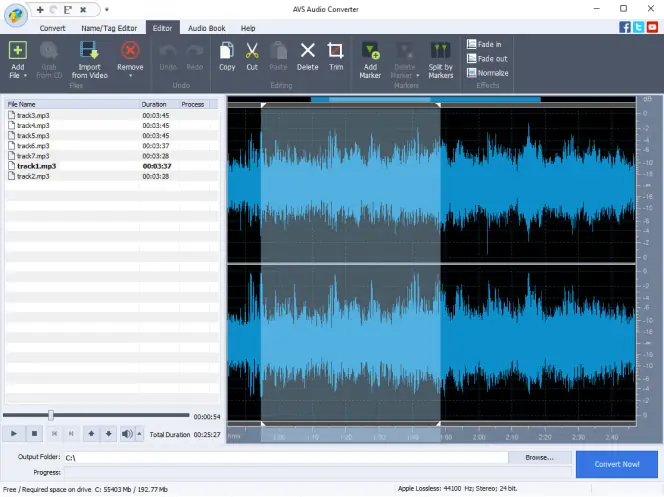
Sistem de operare: disponibil pentru Windows 7, 8, 10, Vista și XP.
Această aplicație vă permite să salvați audio din videoclipuri și să convertiți fișiere audio între diferite formate, inclusiv MP3, WAV, WMA, FLAC, OGG, AAC, M4R și multe altele. Cu acest editor video, puteți manipula, unifica, roti sau amesteca videoclipuri. [6]
Puteți chiar să inserați meniuri, audio, text și subtitrări sau să selectați din peste 300 de efecte și tranziții video. Convertiți fișierele audio în format M4A sau adăugați informațiile dvs. la fișierele audio; această aplicație oferă un spațiu imens pentru a vă juca cu fișierele audio.
Cum se utilizează AVS4YOU
Descărcați, instalați și lansați AVS Audio Converter.
Rulați convertorul și selectați fișierul video din care doriți să extrageți audio.
Deschideți fereastra de editare și selectați partea din video din care doriți să extrageți audio.
Începeți procesul de extragere.
Avantaje:
Interfață de utilizator curată și intuitivă
Oferă șabloane de conversie gata pregătite prin modul său de linie de comandă
Dezavantaje:
Nu oferă editarea mai multor piste video
Lipsa instrumentelor de editare avansate
Instrumente de bază pentru mixaj audio
8. QuickTime
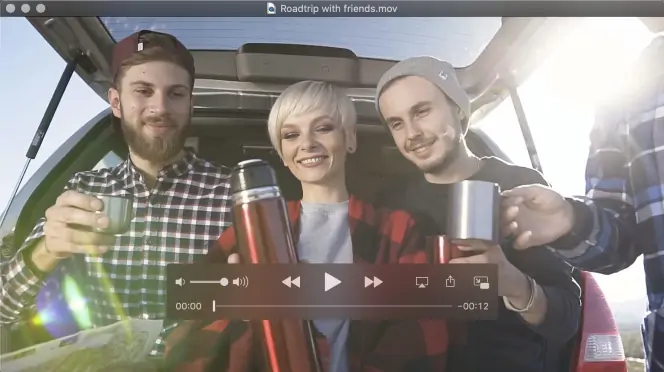
Sistem de operare: este playerul video oficial pentru Mac OS, dar este compatibil și cu Windows. [7]
QuickTime Player vine la pachet cu Mac OS și vă permite să redați videoclipuri, să transmiteți conținut video și să extrageți audio din videoclipuri pe un Mac. Puteți profita la maximum de acest software prin instalarea de plugin-uri gratuite care îi sporesc funcționalitatea. În comparație cu alte playere video, QuickTime vă permite să înregistrați și să editați videoclipuri în mod gratuit. Este o opțiune bună pentru începătorii care doresc să editeze videoclipuri cu o interfață elegantă și ușor de utilizat.
Cum se utilizează QuickTime
Lansați playerul QuickTime și deschideți fișierul video din care doriți să extrageți audio.
Din bara de meniu, selectați File, alegeți Export și apoi Audio Only din meniul derulant.
Introduceți numele fișierului în caseta de dialog și selectați folderul în care doriți să îl salvați.
Apăsați butonul Save, iar fișierul audio este exportat.
Avantaje:
Interfață ușor de utilizat
Vă permite să înregistrați și să editați videoclipuri
Dezavantaje:
Nu oferă suport pentru redare pentru diferite formate, inclusiv AVI, WMV, MKV etc.
Trebuie să instalați codecuri suplimentare pentru a reda materiale video și audio
Necesitatea de a instala bloatware care cauzează probleme pentru computerul dvs.
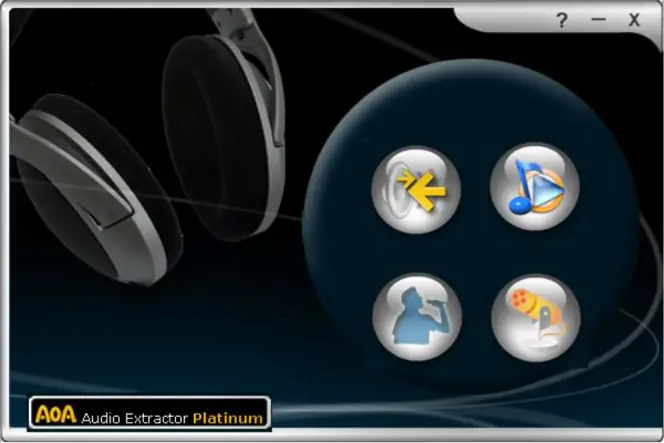
Sistem de operare: suportă Windows XP, 2003.
Acest separator audio vă permite să separați video de audio din diferite formate, inclusiv AVI, MPEG, MP4, MOV și ASF. Cu acest instrument, puteți separa cu ușurință audio din video selectând punctele de început și de sfârșit ale fișierelor video.
Cum se utilizează AoA Audio Extractor
Descărcați și instalați programul.
Faceți clic pe pictograma Add Files și selectați fișierul video din care doriți să extrageți audio. Puteți, de asemenea, să trageți și să fixați fișierul.
Alegeți formatul de ieșire dorit.
Faceți clic pe butonul Start pentru a începe procesul de extracție.
Avantaje:
Interfață de utilizator elegantă și ușoară
Extrageți audio din mai multe videoclipuri simultan
Dezavantaje:
Aplicația suprascrie fișierul pe care îl convertiți
Sperăm că acest articol v-a ajutat să vă gândiți ce să căutați la un convertor video. Iată câteva dintre cele mai importante lucruri pe care trebuie să le luați în considerare atunci când alegeți cel mai bun software de conversie:
Utilizabilitatea: Asigurați-vă că aplicația sau software-ul pe care îl alegeți este ușor de utilizat și că interfața sa nu vă încurcă. Dacă este posibil, alegeți un software care oferă o versiune de încercare gratuită, astfel încât să vă puteți asigura că vi se potrivește.
Formatele acceptate: este important ca convertoarele video să suporte cât mai multe formate, inclusiv cele mai comune formate de fișiere.
Recenzii aleutilizatorilor: este o idee bună să verificați evaluările și recenziile utilizatorilor pentru orice software înainte de a-l achiziționa, pentru a vedea cât de mulțumiți sunt alți utilizatori de acest software, precum și pentru a evidenția orice probleme, erori sau probleme.
Asistență: verificați ce asistență este disponibilă - de exemplu, asistență prin chat live, online sau prin e-mail.
Movavi Video Converter
Modalitatea ideală de a obține mediile dvs. în formatul de care aveți nevoie!

Da, puteți converti audio în video. Movavi Video Converter este un software de extragere audio din video care vă permite să divizați audio din video cu viteze de conversie fulgerătoare. Tot ce trebuie să faceți este să instalați Movavi Video Converter și să începeți. Vă permite chiar să mențineți cu ușurință calitatea audio, să ajustați sunetul sau să editați zgomotul de fond.
Descărcați, instalați și lansați Movavi Video Converter pentru Mac.
Obțineți Movavi Video Converter
Faceți clic pe Add Media, selectați Add video, apoi alegeți fișierele și faceți clic pe Open.
Faceți clic pe fila Audio pentru a selecta formatul de ieșire potrivit.
Selectați folderul dorit în care doriți să salvați fișierul și apoi faceți clic pe Convert.
Odată ce procesul de extragere a audio din video este finalizat, extractorul MP3 deschide automat dosarul.
Da, poate extrage audio din video. Audacity extrage audio dintr-un videoclip și vă permite să îl editați sau să îi îmbunătățiți calitatea pentru un clip audio cu un sunet mai profesional. Vă permite chiar să combinați clipuri și piese audio pentru a realiza podcasturi, clipuri muzicale și chiar cărți audio, fiind un instrument de editare video open-source.
Dacă sunteți interesat să extrageți audio din clipuri video pe iPhone, mai multe aplicații vă pot ajuta să faceți acest lucru. Unele dintre cele mai bune aplicații pentru a extrage audio din video pe iPhone includ:
Mai multe aplicații de pe Play Store vă permit să extrageți audio din videoclipuri și să faceți multe altele pe Android. Printre acestea se numără:
Încearcă să folosești Movavi Video Converter. Urmați instrucțiunile de mai jos:
Descărcați, instalați și lansați Movavi Video Converter.
Obțineți Movavi Video Converter
Faceți clic pe Add Media, selectați Add video și apoi fișierele pentru conversie și faceți clic pe Open.
Faceți clic pe fila Audio pentru a alege formatul de ieșire potrivit.
Selectați folderul în care doriți să salvați fișierele de ieșire și apoi faceți clic pe Convert.
Ghiduri similare
Alăturați-vă pentru a obține ghiduri, oferte speciale și sfaturi pentru aplicații!



Peste 1.5 mln de utilizatori s-au abonat deja la buletinul nostru informativ